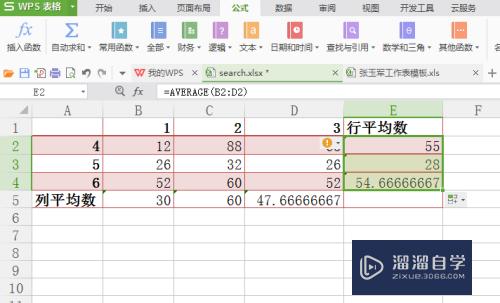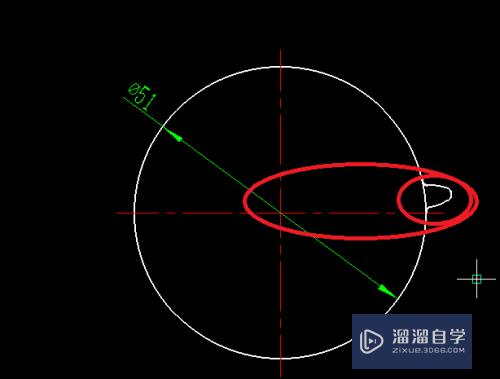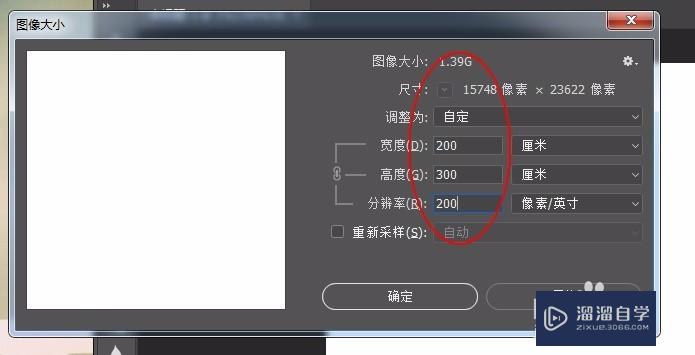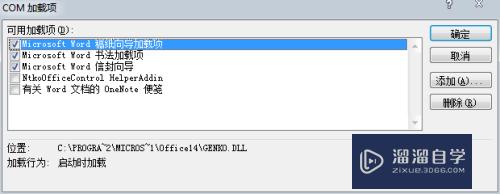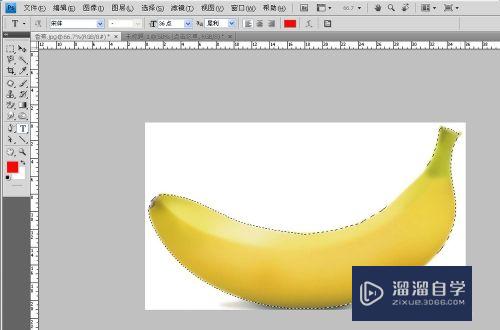CAD的图怎么在CDR里清晰打开(cad怎么在cdr中打开)优质
CAD软件强大。但有时候我们也会把软件里面的图纸。导入到其他设计软件里面去操作。例如CDR。两个软件之间的格式是部件和的。那么CAD的图怎么在CDR里清晰打开?下面我们一起来看看吧!
工具/软件
硬件型号:小米 RedmiBookPro 14
系统版本:Windows7
所需软件:CAD。CDR
方法/步骤
第1步
准备一个CAD的文件。和 AI 软件以及 X4 软件
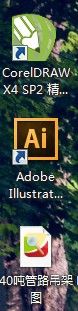
第2步
将CAD文件先在AI中打开
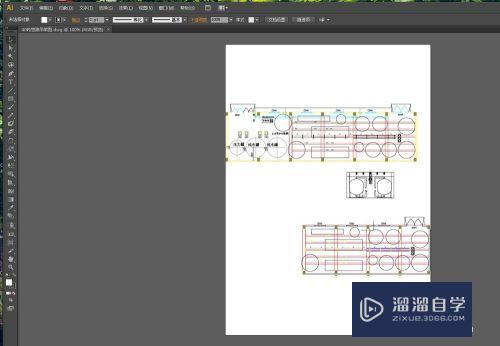
第3步
将文件保存成EPS格式
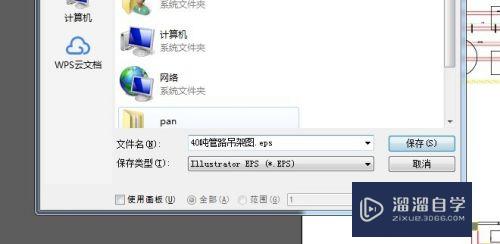
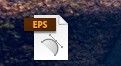
第4步
将文件拖入到X4里。之后只要会用X4。就行了
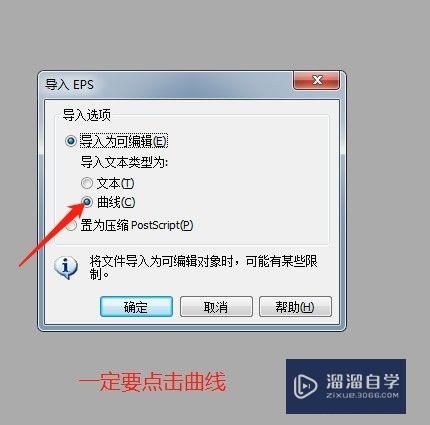
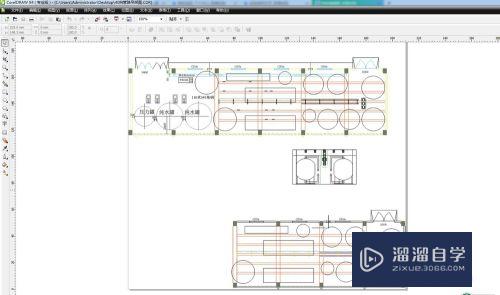
以上关于“CAD的图怎么在CDR里清晰打开(cad怎么在cdr中打开)”的内容小渲今天就介绍到这里。希望这篇文章能够帮助到小伙伴们解决问题。如果觉得教程不详细的话。可以在本站搜索相关的教程学习哦!
更多精选教程文章推荐
以上是由资深渲染大师 小渲 整理编辑的,如果觉得对你有帮助,可以收藏或分享给身边的人
本文标题:CAD的图怎么在CDR里清晰打开(cad怎么在cdr中打开)
本文地址:http://www.hszkedu.com/59154.html ,转载请注明来源:云渲染教程网
友情提示:本站内容均为网友发布,并不代表本站立场,如果本站的信息无意侵犯了您的版权,请联系我们及时处理,分享目的仅供大家学习与参考,不代表云渲染农场的立场!
本文地址:http://www.hszkedu.com/59154.html ,转载请注明来源:云渲染教程网
友情提示:本站内容均为网友发布,并不代表本站立场,如果本站的信息无意侵犯了您的版权,请联系我们及时处理,分享目的仅供大家学习与参考,不代表云渲染农场的立场!